s desítkami příchozích e-mailů přicházejících do naší doručené pošty každý den může být počet zpráv uložených v účtu Gmail znepokojivý, zejména pokud existují zprávy s masivními přílohami, které spotřebovávají cenný úložný prostor. I po odhlášení marketingových e-mailů je pravděpodobně budete chtít smazat, pokud již neslouží účelu.
i když existují některé nástroje třetích stran, které nabízejí funkci pro automatické čištění starších e-mailů v Gmailu, služba sama o sobě může být skutečně zpracována tak, aby měla tuto konkrétní funkci.
tato skrytá metoda překvapivě funguje opravdu dobře a nemusíte platit prémiovou sadu Google nebo Google One. Všichni uživatelé Gmailu mohou tento trik snadno použít.
postupujte podle pokynů níže a povolte automatické mazání starších e-mailů v Gmailu.
jak povolit automatické mazání starých e-mailů v Gmailu
1. Přejděte do Gmailu ze stolního zařízení(není k dispozici v Gmailu mobile).
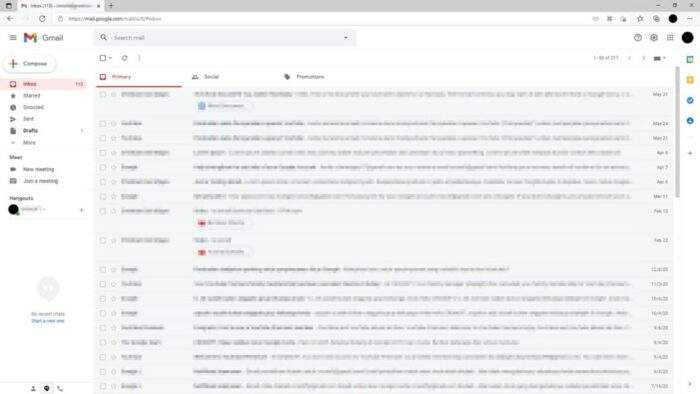
2. V pravé horní části klikněte na Nastavení a stiskněte Zobrazit všechna nastavení.
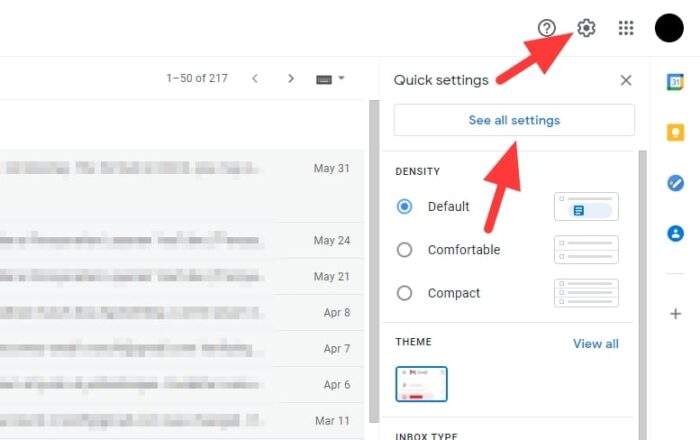
3. Nyní přejděte do nabídky filtry a blokované adresy a klikněte na Vytvořit nový filtr.
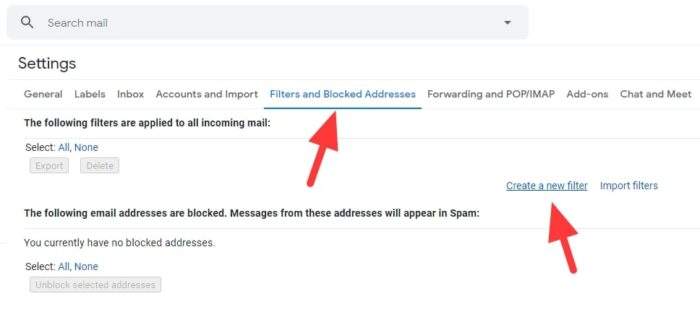
4. Ve sloupci „Má slova“ zadejte older_than: 30d, což znamená, že chci smazat e-maily starší než 30 dní. Můžete upravit čas, jak budete potřebovat. Písmeno “ d „znamená dny,“ m „měsíce a“ y “ roky.
pak stiskněte Vytvořit filtr.
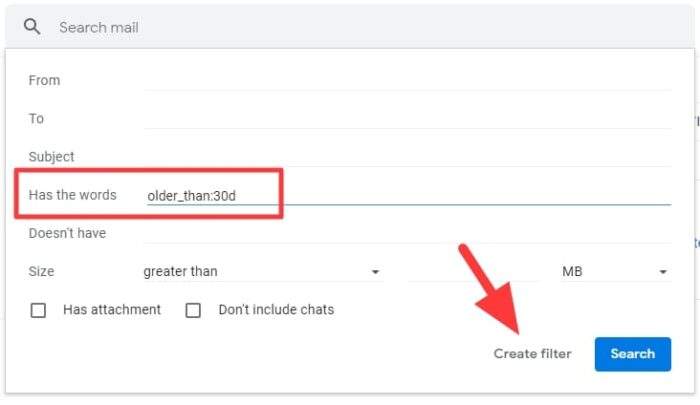
5. Potvrďte nastavení a klikněte na OK.
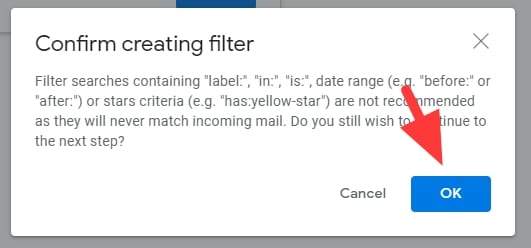
6. Nyní zaškrtněte možnost odstranit a klikněte na Vytvořit filtr.
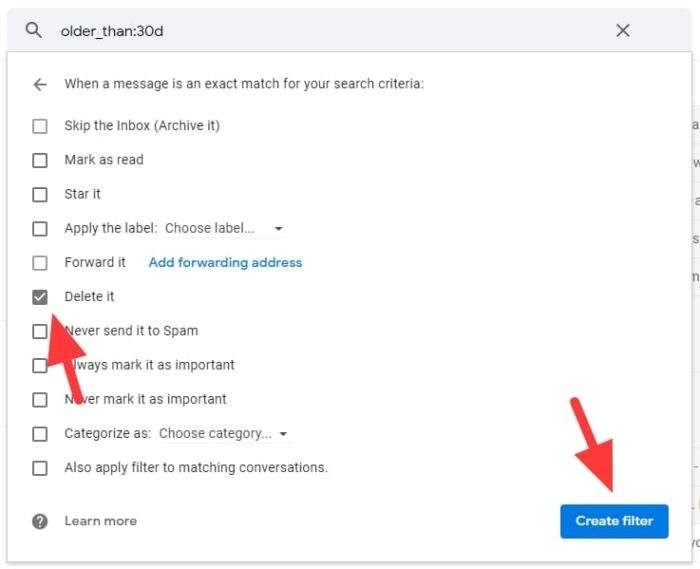
7. Filtr „automatické mazání starých e-mailů“ byl vytvořen a bude fungovat automaticky.
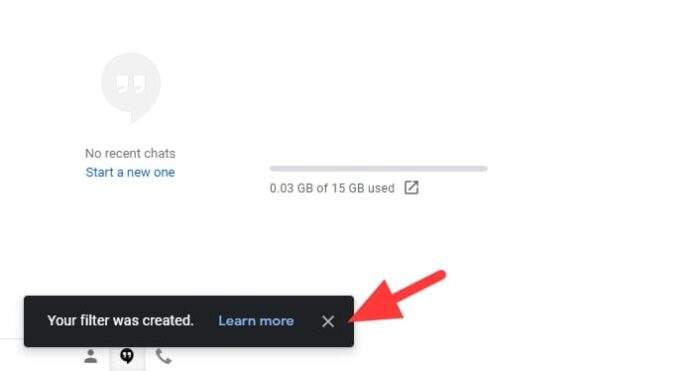
počkat, proč stále vidím starší e-maily?
Ano, na tom není nic špatného.
nastavení se použije pouze pro nové příchozí e-maily po vytvoření filtru. Stávající e-maily musí být naopak odstraněny „ručně“. Ale není to vůbec těžké. Stačí několik kliknutí a jsou přesunuty do složky Koše.
podívejte se na průvodce níže
jak odstranit všechny staré e-maily v Gmailu
1. Na vyhledávací liště Gmailu zadejte vyhledávací parametr starých e-mailů a stiskněte klávesu Enter. Například, older_than: 30d znamená e-maily, které jsou starší než 30 dny. Můžete změnit číslo a parametry, jak si přejete.
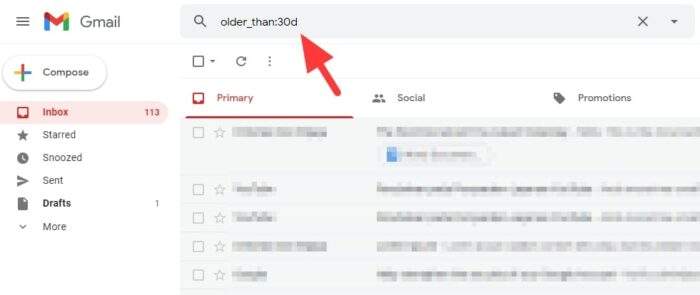
2. Poté vyberte všechny výsledky.
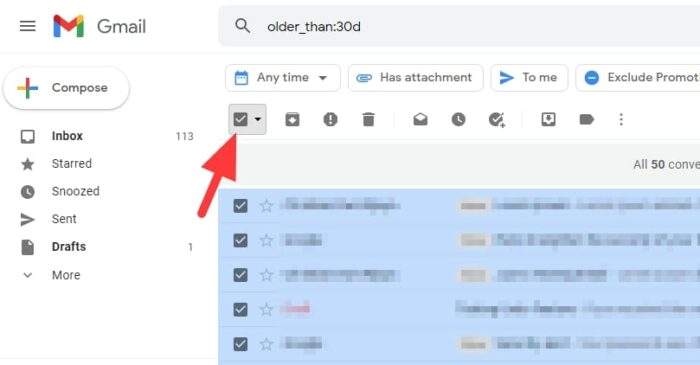
3. Protože vybírá pouze výsledky na konkrétní stránce, musíte vybrat všechny konverzace, které odpovídají tomuto hledání, pro rychlejší výběr.
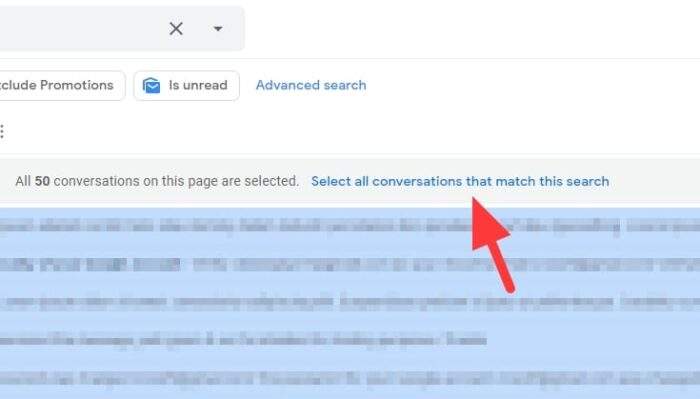
4. Nyní klikněte na ikonu Odstranit (koš) a odstraňte je.
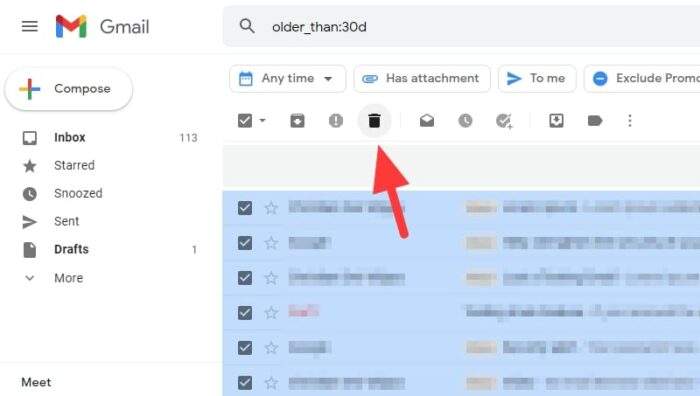
5. Pokud je to nutné, můžete zamířit do složky Koše, vybrat všechny zničené e-maily a kliknutím na Odstranit navždy okamžitě vyčistit.
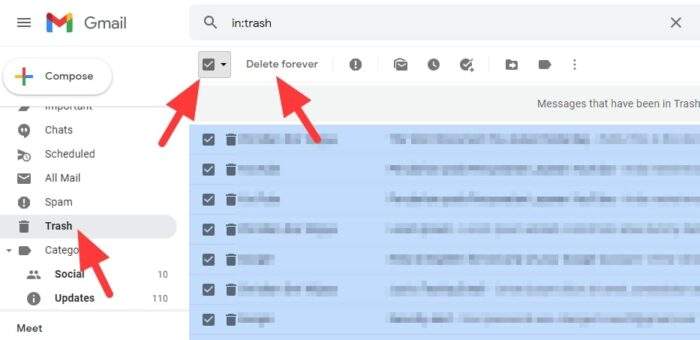
pokud vaše doručená pošta spotřebovává příliš mnoho cenného místa, zvažte upgrade úložiště účtu nebo najděte velké e-maily v Gmailu a navždy je smažte.